 を選択します。[オートメーションの設定]をオフにすると、各種コントロールは静的な(トリミング)レベルの調整を行います。
を選択します。[オートメーションの設定]をオフにすると、各種コントロールは静的な(トリミング)レベルの調整を行います。オーディオ トラック オートメーションを使用すると、フェードを作成したり、ステレオ パンを適用したり、時間の経過とともにパラメータやセンド レベルが変化するエフェクトを追加したりできます。
トラック オートメーションは常にトラック上のすべてのイベントに影響します。つまり、イベント エンベロープは、トラック オートメーションの後で計算されます。
トラック オートメーションをトラック ヘッダーのコントロールを使用して調整するには、[オートメーションの設定]ボタン  を選択します。[オートメーションの設定]をオフにすると、各種コントロールは静的な(トリミング)レベルの調整を行います。
を選択します。[オートメーションの設定]をオフにすると、各種コントロールは静的な(トリミング)レベルの調整を行います。
[ユーザー設定]ダイアログ ボックスの[編集]タブにある[オーディオ デフォルト タイプ]ドロップダウン リストで、フェードの種類を選択して、ボリュームおよびパン オートメーション エンベロープを追加したときに使用するデフォルトのフェードの種類を設定します。この設定は新しいエンベロープを作成した場合のみ使用されます。既存のエンベロープにポイントを追加した場合は、以前のエンベロープ ポイントと同じ種類のフェードが常に使用されます。また、この設定はイベント エンベロープでは使用されません。詳しくは、次を参照してください"[ユーザー設定]-[編集]タブ"
 ミュート オートメーションの適用
ミュート オートメーションの適用
オーディオ トラックを選択します。
[挿入]メニューの[オーディオ エンベロープ]を選択するか、トラック リストを右クリックして、ショートカット メニューから[エンベロープの挿入/削除]を選択します。
サブメニューから[ミュート]を選択します。コマンドの横にチェック マークが表示され、エンベロープがタイムラインに追加されます。
ミュート オートメーションはオンまたはオフであり、オン状態とオフ状態との間にフェードはありません。フェードを使用する場合は、ボリューム オートメーションを適用します。
オートメーションは、タイムラインでエンベロープを編集するか、トラック ヘッダーの[ミュート オートメーション]ボタン  をクリックすることで調整できます。詳しくは、次を参照してください"エンベロープの調整"
をクリックすることで調整できます。詳しくは、次を参照してください"エンベロープの調整"
このボタンの動作は、トラックのオートメーション記録モードによって異なります。詳しくは、次を参照してください"トラック エンベロープとキーフレーム オートメーションの記録"
トラックのオートメーション モードが[オフ]に設定されている場合は、トラック全体がミュートされます。
トラックにミュート エンベロープがあり、トラックのオートメーション モードが[読み取り]に設定されている場合は、このボタンにより状態が変わり、再生中にエンベロープ設定が反映されますが、調整はできません。
トラックにミュート エンベロープがあり、トラックのオートメーション モードが[タッチ]または[ラッチ]の場合、このボタンを使用してカーソル位置のエンベロープ設定を編集できます。
トラックにミュート オートメーションを適用する場合は、トラック ヘッダーで[ミュート]ボタン  と[ソロ]ボタン
と[ソロ]ボタン  を使用すると、1 つのトラックにミュートとソロを同時に適用できます。ミュート状態はソロ再生状態より優先されます。
を使用すると、1 つのトラックにミュートとソロを同時に適用できます。ミュート状態はソロ再生状態より優先されます。
[ソロ]ボタンをオンにするとトラックはソロ グループに含められますが、ミュート オートメーションでそのトラックをミュートするように設定するとソロに設定されていてもミュートされます。
[ミュート]ボタンをオンにすると、トラックはミュート オートメーション設定に関係なくミュートされます。
 ボリュームまたはパン オートメーションの適用
ボリュームまたはパン オートメーションの適用
オーディオ トラックを選択します。
[挿入]メニューの[オーディオ エンベロープ]を選択するか、トラック リストを右クリックして、ショートカット メニューから[エンベロープの挿入/削除]を選択します。
サブメニューから[ボリューム]または[パン]を選択します。コマンドの横にチェック マークが表示され、エンベロープがタイムラインに追加されます。
トラック全体のボリュームまたはパンを変更する場合は、タイムライン上でエンベロープを編集します。詳しくは、次を参照してください"エンベロープの調整"
パン エンベロープでは、トラック リストのパン スライダの現在のパン モードが使用されます。パン モードについて詳しくは、"オーディオ パン モード"を参照してください。
ボリュームまたはパンの設定をオートメーションの記録によって変更する場合は、トラック ヘッダーの[オートメーションの設定]  ボタンをオンにします。オートメーション モードでは、[ボリューム]フェーダーまたは[パン]スライダのつまみが
ボタンをオンにします。オートメーション モードでは、[ボリューム]フェーダーまたは[パン]スライダのつまみが  に変わります。
に変わります。
ボリューム フェーダーまたはパン スライダをドラッグして、カーソル位置のオートメーション設定を編集します。また、タイムラインのエンベロープを編集してオートメーションを調整することもできます。詳しくは、次を参照してください"エンベロープの調整"
このコントロールの動作は、トラックのオートメーション記録モードによって異なります。詳しくは、次を参照してください"トラック エンベロープとキーフレーム オートメーションの記録"
トラック オートメーション モードがオフ に設定されている場合は、トラック全体のレベルが調整されます。このモードでは、オートメーション コントロールはトリミング コントロールと同じように動作します。
トラックにボリュームまたはパン エンベロープが存在し、トラック オートメーション モードが[読み取り]に設定されている場合は、再生はエンベロープ設定に従って行われますがレベルの調整はできません。
トラックのオートメーション モードが[タッチ]または[ラッチ]に設定されている場合は、カーソル位置のエンベロープ設定が変更されます。トラックにエンベロープが適用されていない場合は、コントロールを調整したときにエンベロープが追加されます。
複数のトラックが選択されている場合は、選択されているトラックがすべて調整対象になります。
 割り当て可能なエフェクト センド オートメーションの適用
割り当て可能なエフェクト センド オートメーションの適用
割り当て可能なエフェクト オートメーションを使用して、割り当て可能なエフェクト チェーンに送られるトラックのレベルを変えることができます。割り当て可能なエフェクト エンベロープを追加する前に、プロジェクトに割り当て可能なエフェクト チェーンを追加する必要があります。詳しくは、次を参照してください"割り当て可能なエフェクト チェーンの追加"
オーディオ トラックを選択します。
[挿入]メニューの[オーディオ エンベロープ]を選択するか、トラック リストを右クリックして、ショートカット メニューから[エンベロープの挿入/削除]を選択します。
サブメニューから、選択したトラックの送り先となるエフェクト チェーンを選択します。選択したトラック用に自動化された割り当て可能なエフェクト チェーンにチェック マークが表示されます。
トラック ヘッダーの[オートメーションの設定]ボタン  を選択します。オートメーション モードでは、フェーダーのつまみが
を選択します。オートメーション モードでは、フェーダーのつまみが  に変わります。また、タイムラインのエンベロープを編集してオートメーションを編集することもできます。詳しくは、次を参照してください"エンベロープの調整"
に変わります。また、タイムラインのエンベロープを編集してオートメーションを編集することもできます。詳しくは、次を参照してください"エンベロープの調整"
多目的スライダのラベルをクリックし、メニューから割り当て可能なエフェクト チェーンを選択します。
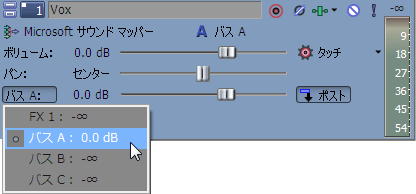
FX フェーダーをドラッグして、作成済みの割り当て可能な FX チェーンに送られるトラックのレベルを制御できます。
フェーダーの動作は、トラックのオートメーション記録モードによって異なります。詳しくは、次を参照してください"トラック エンベロープとキーフレーム オートメーションの記録"
トラックに割り当て可能なエフェクト エンベロープが存在し、トラック オートメーション モードが[オフ]に設定されている場合は、トラック全体のセンド レベルが調整されます。このモードでは、オートメーション コントロールはトリミング コントロールと同じように動作します。
トラックに割り当て可能なエフェクト エンベロープが存在し、トラック オートメーション モードが[読み取り]に設定されている場合、再生はエンベロープ設定に従って行われますがレベルの調整はできません。
トラックに割り当て可能なエフェクト エンベロープが存在し、トラック オートメーション モードが[タッチ]または[ラッチ]に設定されている場合は、カーソル位置のエンベロープ設定が変更されます。トラックにエンベロープが存在しない場合は、フェーダーを調整するとエンベロープが追加されます。
複数のトラックが選択されている場合は、選択されているトラックがすべて調整対象になります。
 バス センド オートメーションの適用
バス センド オートメーションの適用
バス エンベロープを使用して、バスに送られるトラックのレベルを調整することができます。バス エンベロープを追加する前に、プロジェクトのバスの数を指定する必要があります。詳しくは、次を参照してください"オーディオ バスの追加"
オーディオ トラックを選択します。
[挿入]メニューの[オーディオ エンベロープ]を選択するか、トラック リストを右クリックして、ショートカット メニューから[エンベロープの挿入/削除]を選択します。
サブメニューから、選択したトラックの送り先となるバスを選択します。選択したトラック用に自動化されたバス センド レベルにチェック マークがそれぞれ表示されます。
トラック ヘッダーの[オートメーションの設定]ボタン  を選択します。オートメーション モードでは、フェーダーのつまみが
を選択します。オートメーション モードでは、フェーダーのつまみが  に変わります。また、タイムラインのエンベロープを編集してオートメーションを調整することもできます。詳しくは、次を参照してください"エンベロープの調整"
に変わります。また、タイムラインのエンベロープを編集してオートメーションを調整することもできます。詳しくは、次を参照してください"エンベロープの調整"
多目的スライダのラベルをクリックし、メニューから[バス]を選択します。
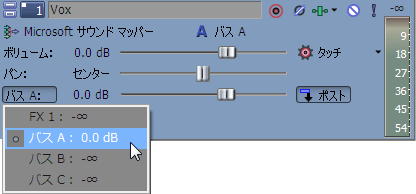
フェーダーをドラッグして、選択したバスに送られるトラックのレベルを制御します。フェーダー スライダを左にドラッグするとボリュームがカットされ、右にドラッグするとブーストされます。
フェーダーの動作は、トラックのオートメーション記録モードによって異なります。詳しくは、次を参照してください"トラック エンベロープとキーフレーム オートメーションの記録"
トラック オートメーション モードが[オフ]に設定されている場合は、トラック全体のセンド レベルが調整されます。このモードでは、オートメーション コントロールはトリミング コントロールと同じように動作します。
トラックにバス エンベロープが存在し、トラック オートメーション モードが[読み取り]に設定されている場合は、再生はエンベロープ設定に従って行われますがレベルの調整はできません。
トラックにバス エンベロープが存在し、トラック オートメーション モードが[タッチ]または[ラッチ]に設定されている場合は、カーソル位置のエンベロープ設定が変更されます。トラックにエンベロープが存在しない場合は、フェーダーを調整するとエンベロープが追加されます。
複数のトラックが選択されている場合は、選択されているトラックがすべて調整対象になります。
 トラック エフェクト オートメーションの追加または削除
トラック エフェクト オートメーションの追加または削除
プラグインがオートメーションをサポートしている場合は、一定時間内のエフェクト パラメータを動的に調整できます。詳しくは、次を参照してください"オーディオ エフェクト パラメータのオートメーション"
 エンベロープの非表示
エンベロープの非表示
[表示]メニューの[オーディオ エンベロープ]を選択し、サブメニューで非表示にするエンベロープを選択します。エンベロープを非表示にすると、再生プロパティを保持したまま、タイムラインから線だけを削除できます。
[表示]メニューの[エンベロープの表示]を選択するか、[Ctrl]キーと[Shift]キーを押しながら[E]キーを押して、タイムライン内のすべてのエンベロープの表示/非表示を切り替えます。
トラックにエフェクト オートメーション エンベロープが追加されている場合は、トラックが煩雑になることがあります。そのような場合は、[トラック FX]  ボタンの横にある下矢印をクリックし、ドロップダウン リストから表示するエンベロープを選択してください。
ボタンの横にある下矢印をクリックし、ドロップダウン リストから表示するエンベロープを選択してください。
[E]キーを押すと、エフェクト オートメーション エンベロープの表示を切り替えることができます。
 エンベロープをイベントに対してロック
エンベロープをイベントに対してロック
イベントをタイムラインに沿って移動したときに、エンベロープのポイントと位置を移動する場合は、[オプション]メニューの[エンベロープをイベントに対してロック] を選択します。
このオプションを使用すると、トラック上のイベントにトラックレベル キーフレームもロックされます。キーフレームをロックすると、イベントをタイムライン上で移動できるようになり、関連付けられているキーフレームも同時に移動できるようになります。